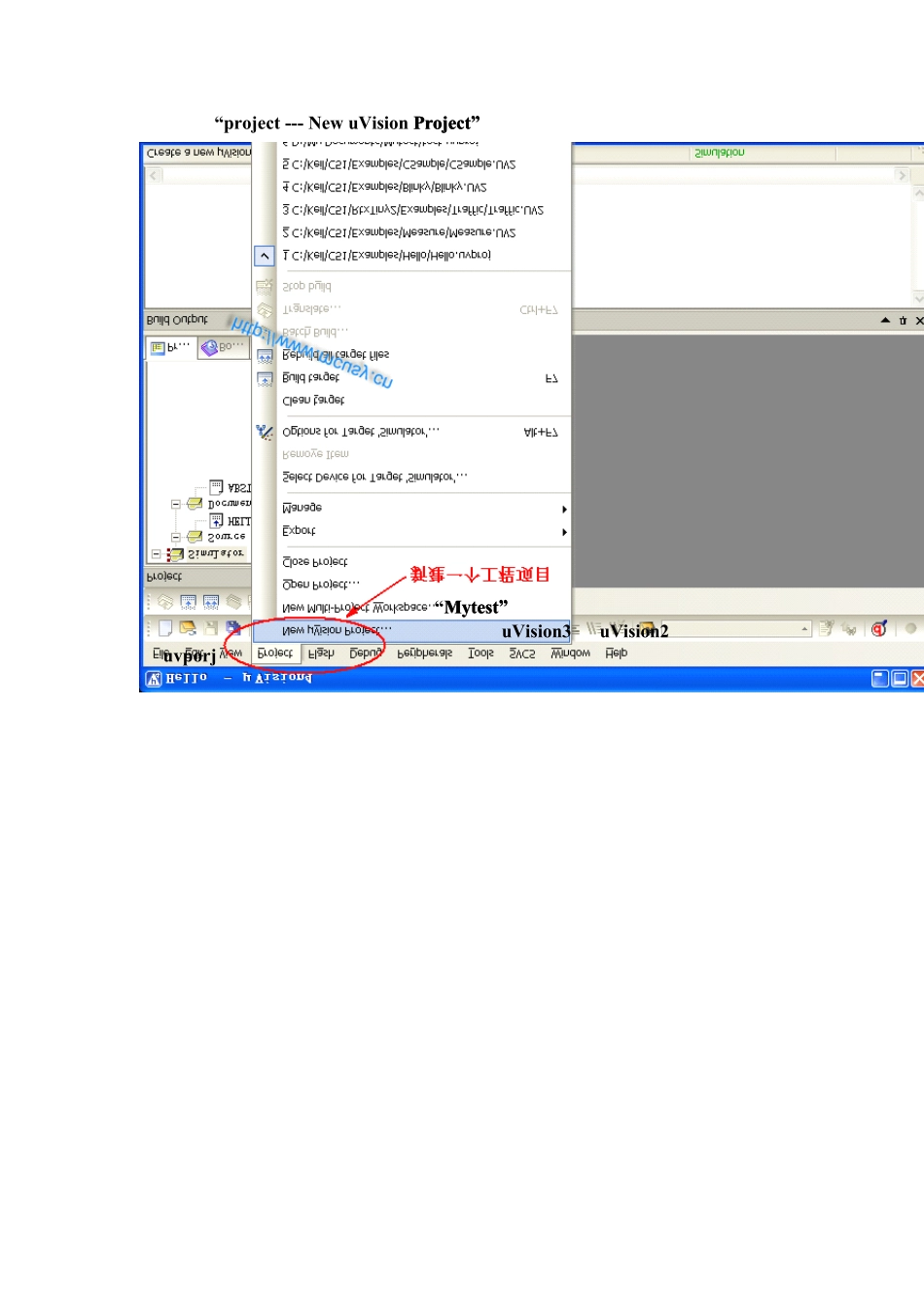Keil uVision4 软件的使用入门使用汇编语言或 C语言要使用编译器,以便把写好的程序编译为机器码,才能把 HEX可执行文件写入单片机内。KEILuVISION是众多单片机应用开发软件中最优秀的软件之一,它支持众多不同公司的 MCS51架构的芯片,甚至ARM,它集编辑,编译,仿真等于一体,它的界面和常用的微软 VC++的界面相似,界面友好,易学易用,在调试程序,软件仿真方面也有很强大的功能。因此很多开发 51应用的工程师或普通的单片机爱好者,都对它十分喜欢。KEILuVision4比起 uVision3或是 uVision2界面感觉舒服一些,增加了哪些功能暂且不去研究,毕竟大家都喜欢用新的软件,感叹发展太快了,很多人连uVision2都没有摸透,呵呵。安装的方法和普通软件差不多,这里就不做介绍了。另外提醒大家不要崇拜汉化版软件,还是 E文的干净没有 BUG!在这里以 51单片机并结合 C程序为例(汇编操作方法类似,唯一不同的是汇编源程序文件名后缀为“.ASM”),图文描述工程项目的创建和使用方法:一、首先我们要养成一个习惯:最好先建立一个空文件夹,把您的工程文件放到里面,以避免和其他文件混合,如下图笔者先创建了一个名为“MytestMytest””文件夹:二、点击桌面上的 Keil uVision4 图标,出现启动画面:三、点击“project --- New uVision ProjectProject””新建一个工程:四、在对话框,选择放在刚才建立的“MytestMytest””文件夹下,给这个工程取个名后保存,不需要填后缀,注意默认的工程后缀与 uVision3 及 uVision2 版本不同了,为 uvporj:五、弹出一个框,在 CPU 类型下我们找到并选中“AtmelAtmel””下的 AT89S51 或 52:六、以上工程创建完毕,接下来开始建立一个源程序文本:七、在下面空白区别写入或复制一个完整的 C 程序:八、输入源程序文件名名称,在这里笔者示例输入 “testtest””,这个名称,同样大家可以随便命名。注意:如果您想用汇编语言,要带后缀名一定是“test . asmasm””,如果是 C 语言,则是“testtest.. c”,然后保存:九、接下来需要把刚创建的源程序文件加入到工程项目文件中 ,大家在点“ADDADD””按钮时会感到奇怪,怎么对话框不会消失呢?不管它,直接点击“CloseClose””关闭就行了,此时大家可以看到程序文本字体颜色已发生了变化:十、最后还要有设置一下,按下图设置晶振,建议初学者修改成 12M,因 12MH12MHZZ方便计算指令时间:十一、在 Ou tpu t 栏选中...